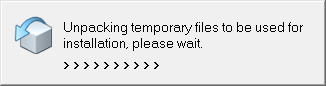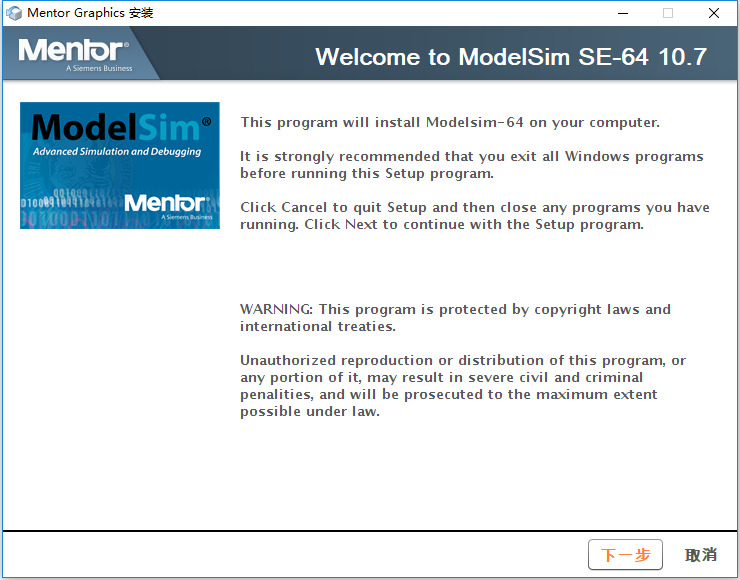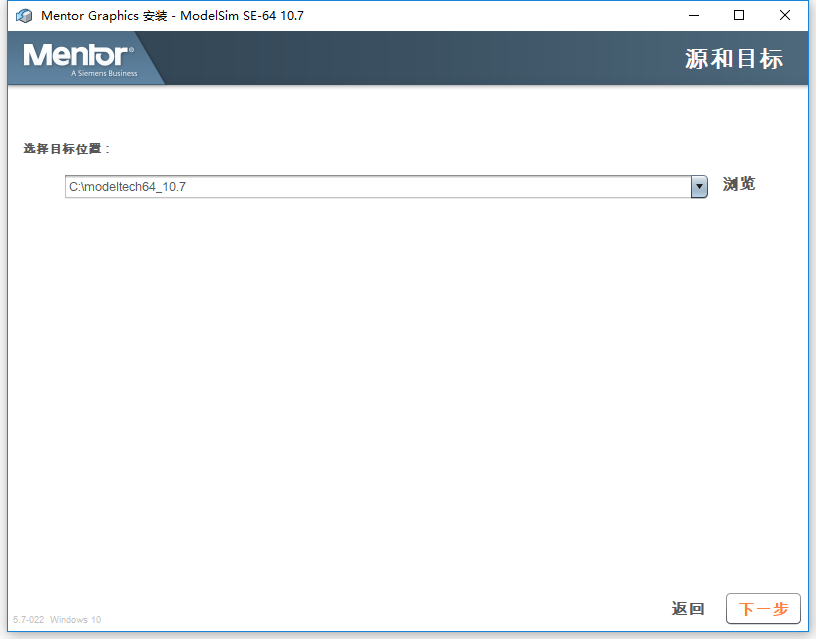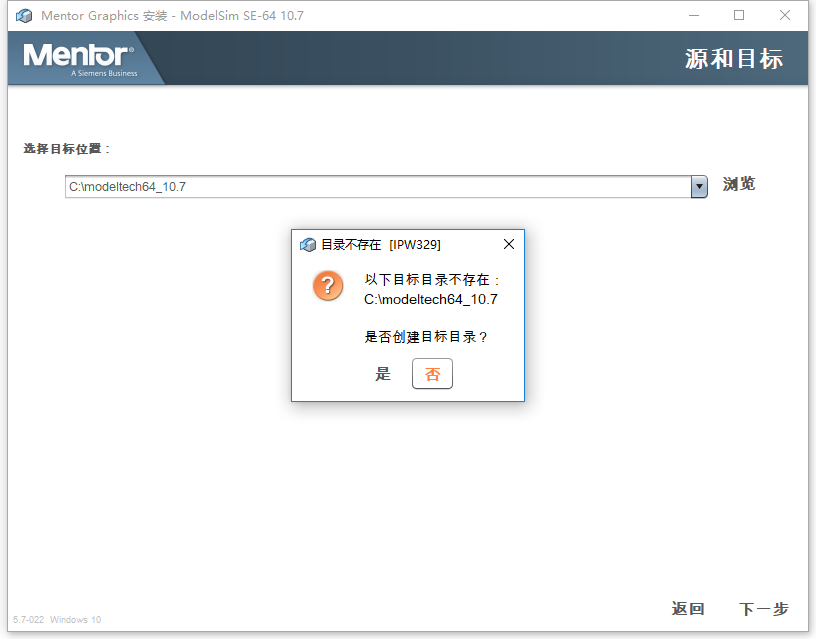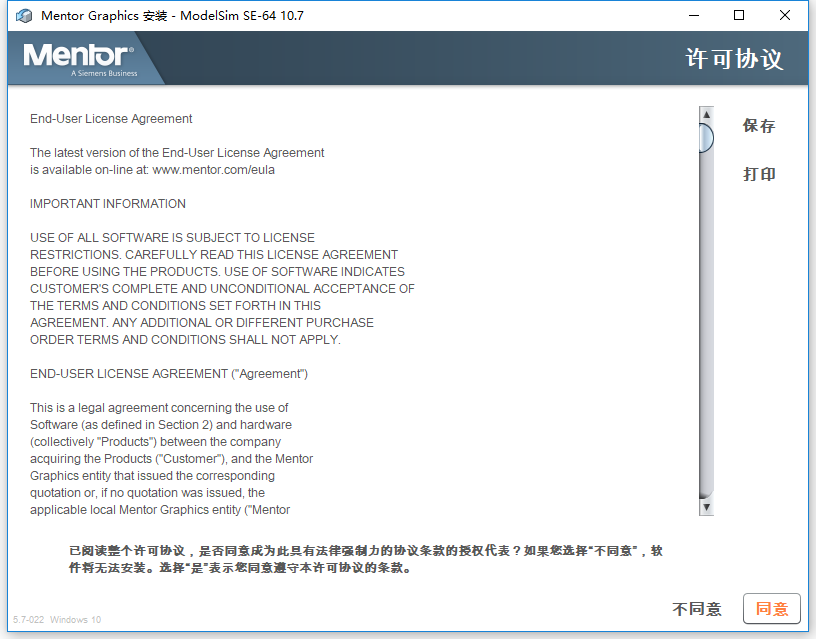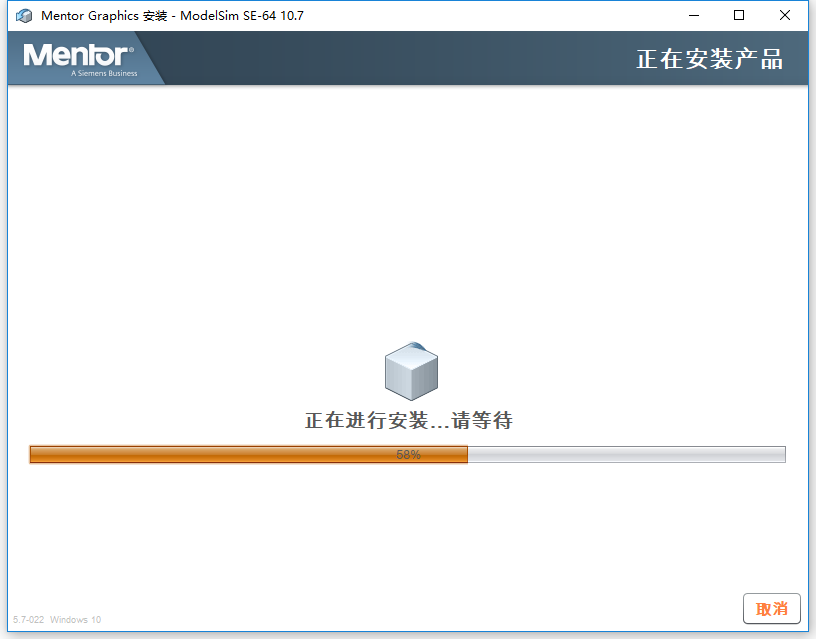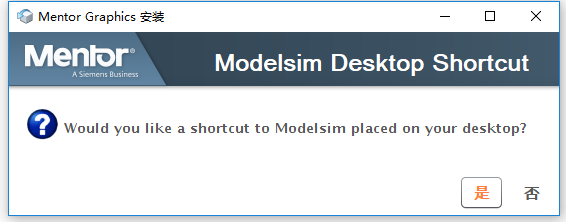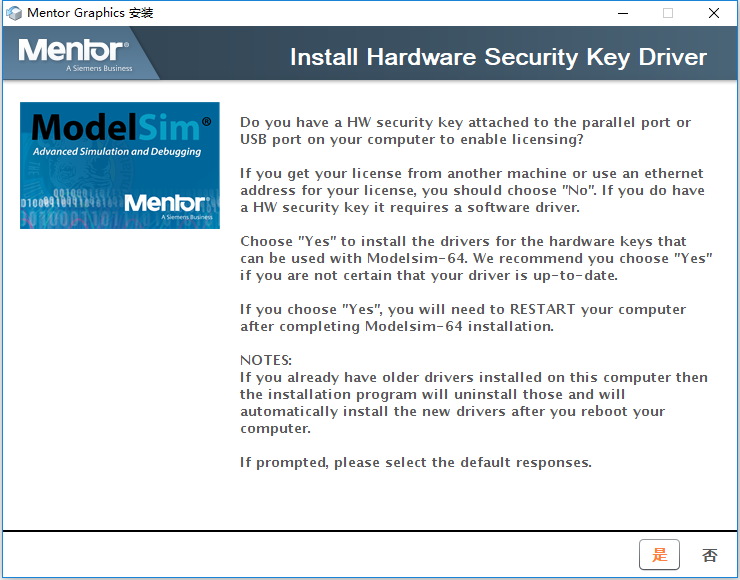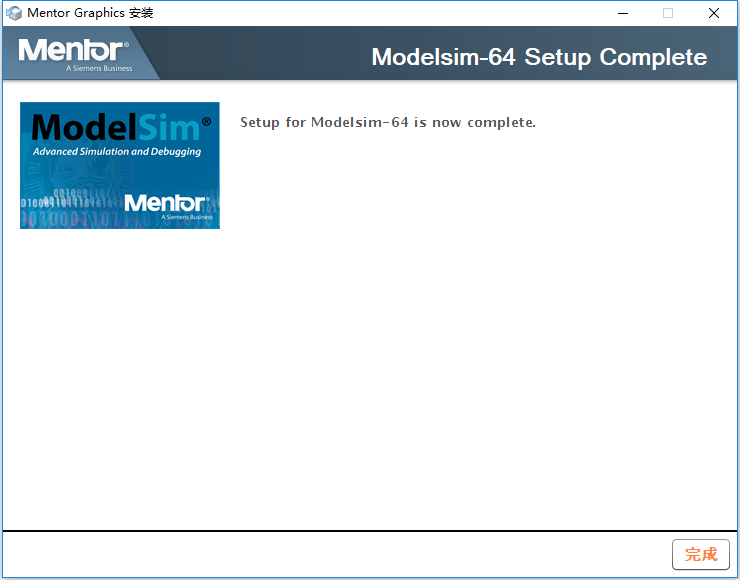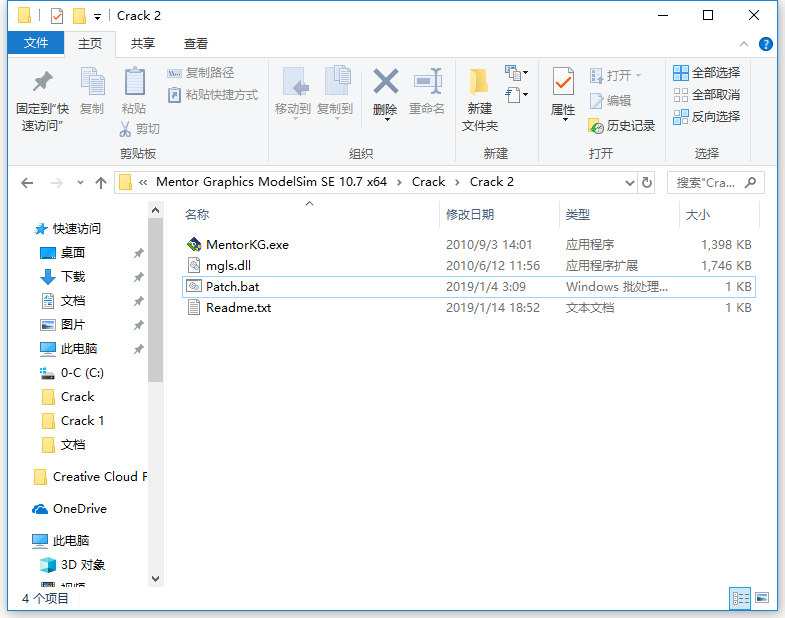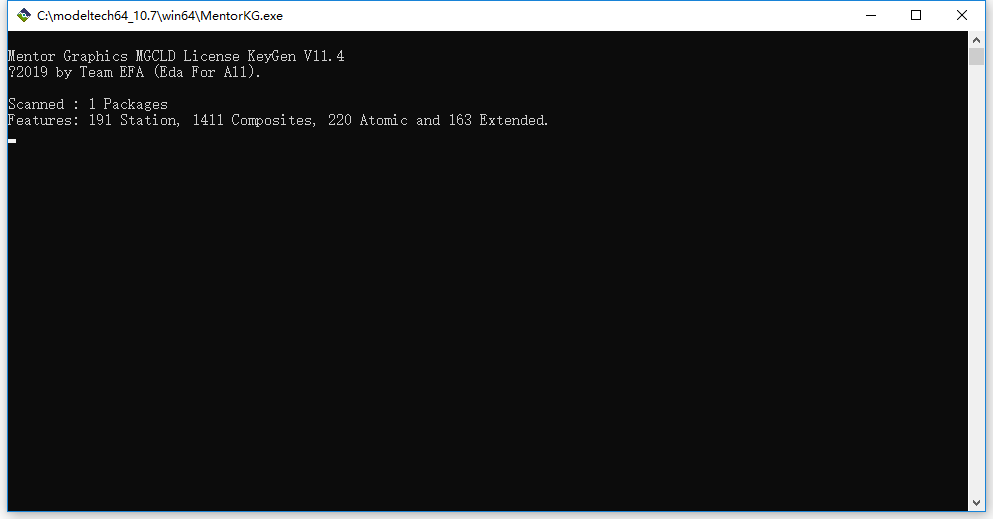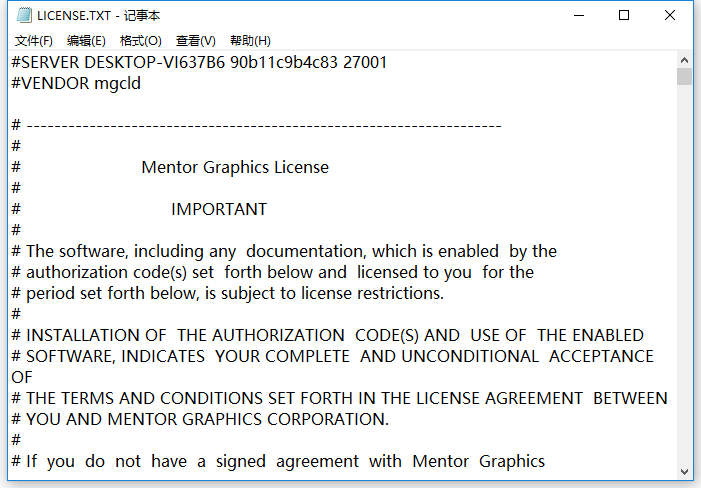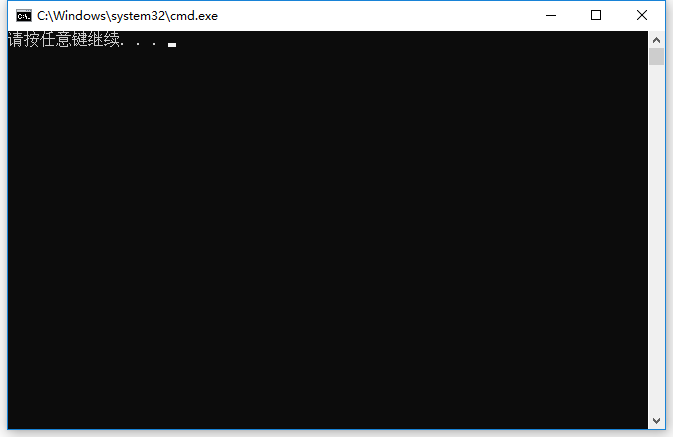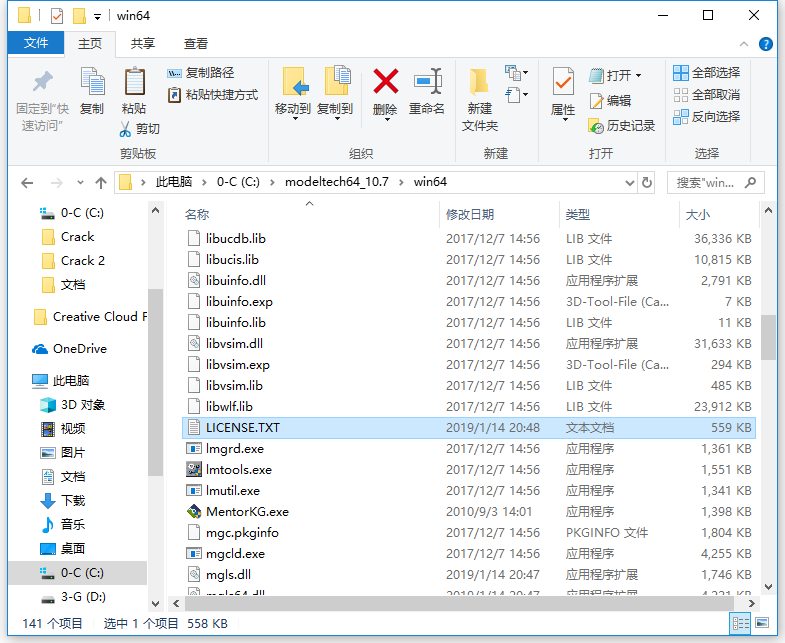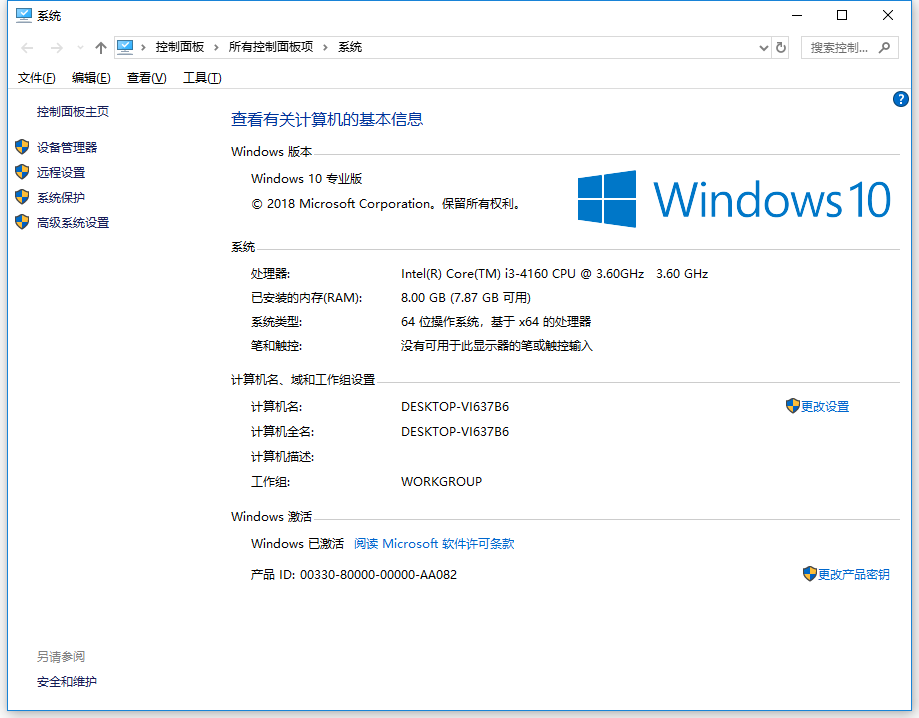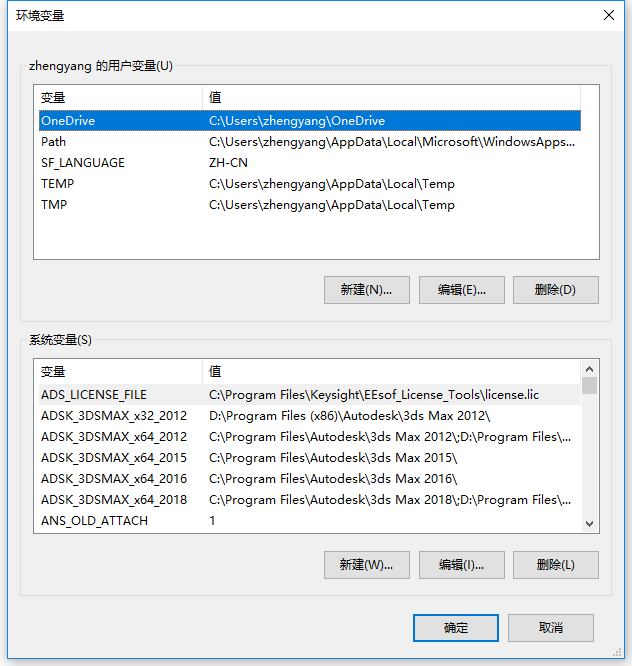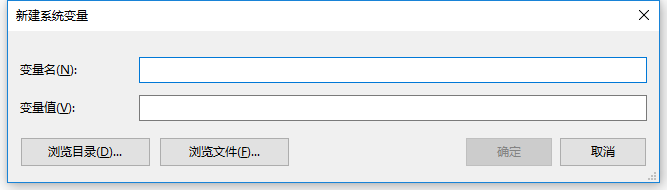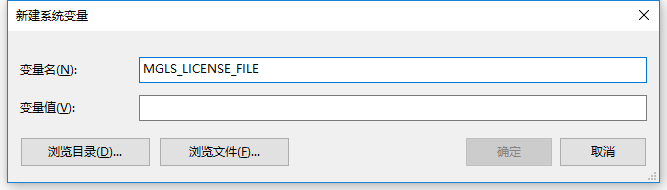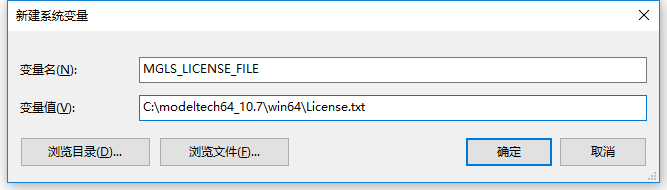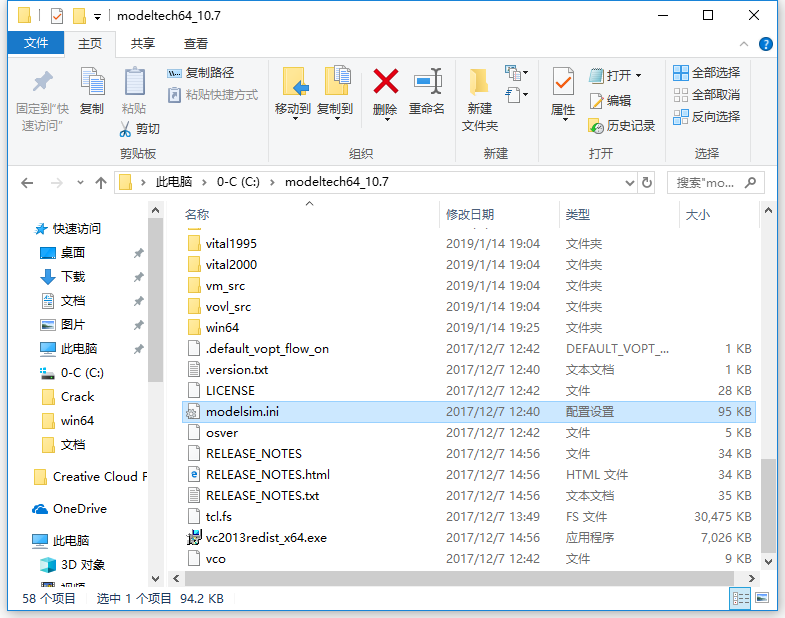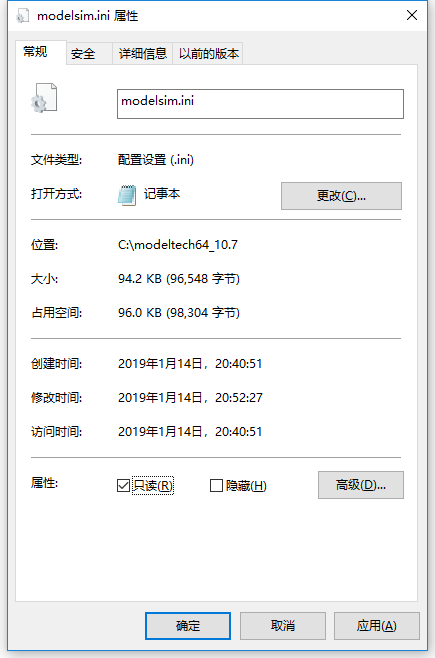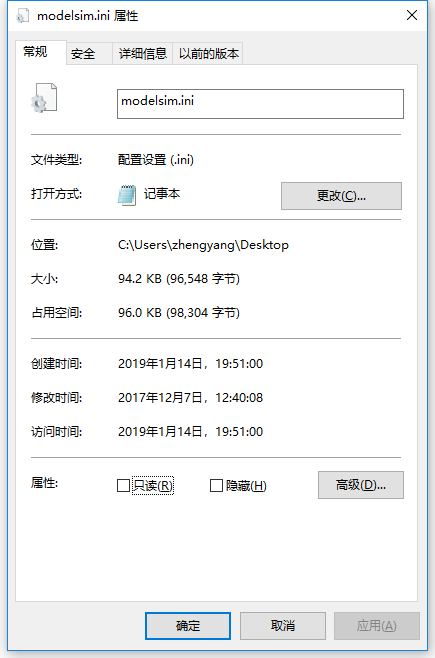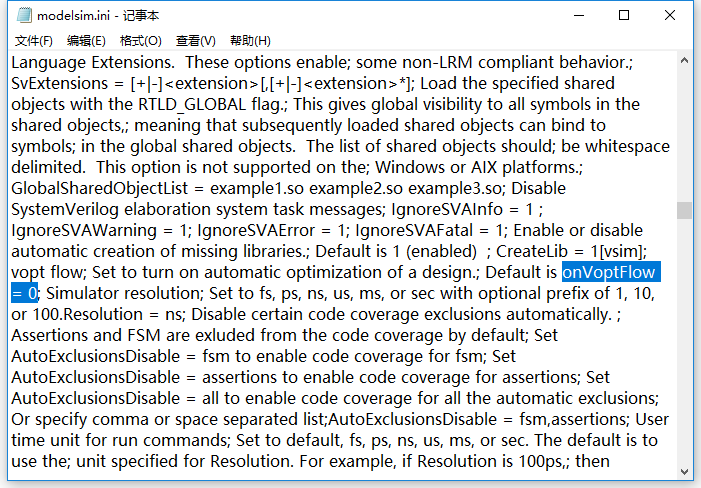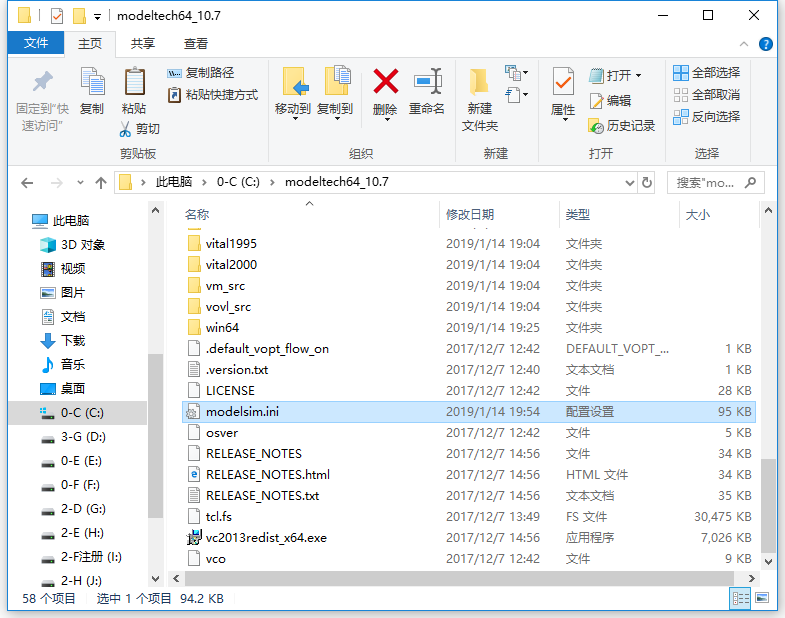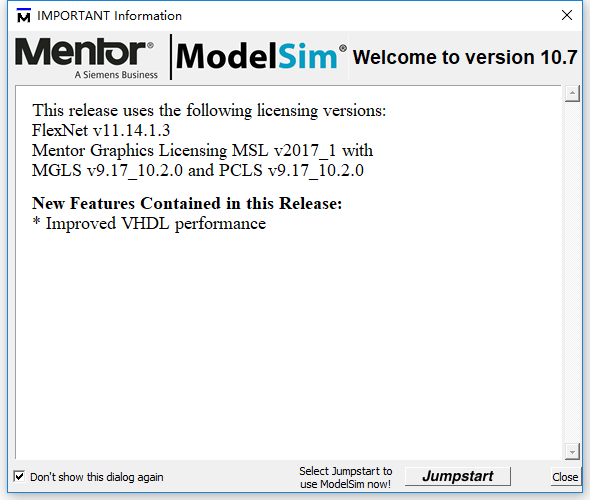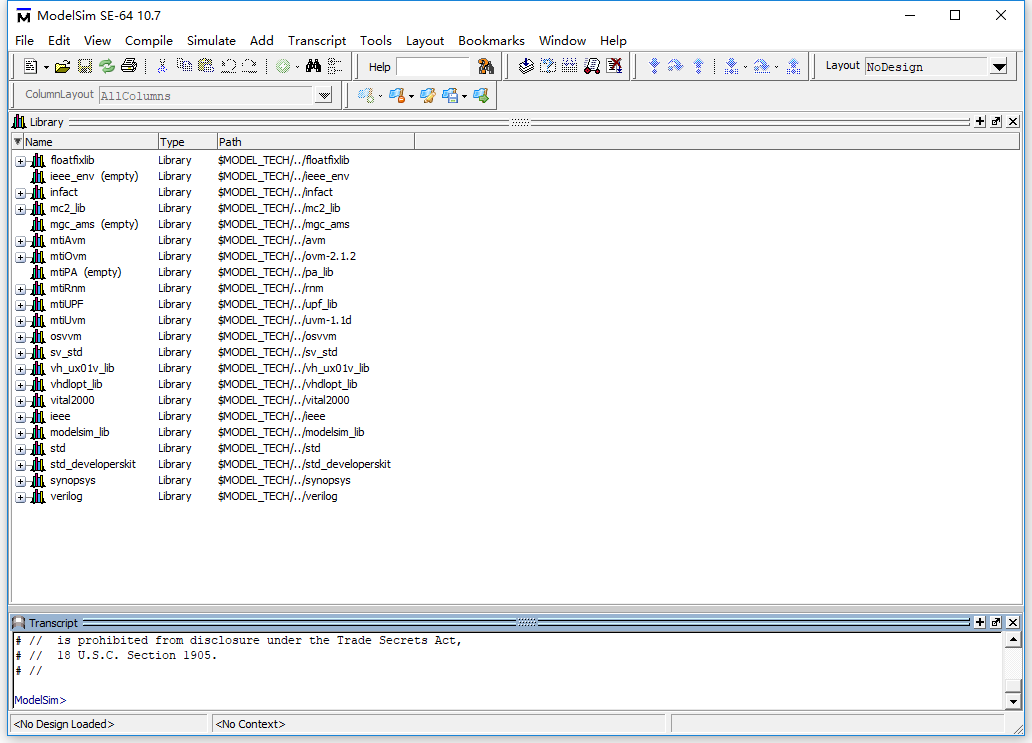前言
ModelSim SE 10.7是Mentor Graphics公司于2017年推出的一种多语言HDL仿真环境,用于仿真硬件描述语言,如VHDL、Verilog和SystemC,并包含一个内置的C调试器。ModelSim SE 10.7可以单独使用,也可以与Intel Quartus Prime,Xilinx ISE或Xilinx Vivado一起使用。
第一节 软件安装教程
1、打开Install文件夹,找到modelsim-win64-10.7-se.exe文件,双击运行如下图所示:
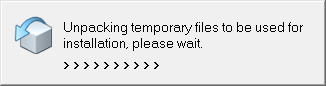
2、从上图中知识兔看到,软件正在进行解压,完成之后如下图所示:
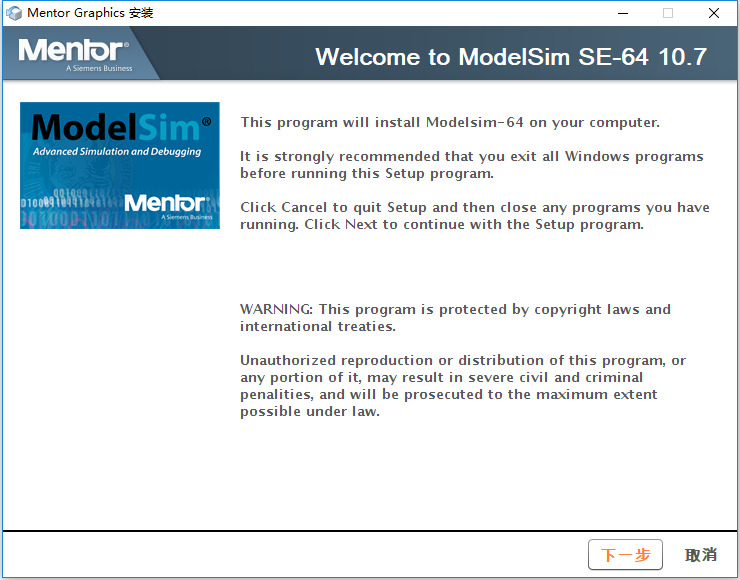
3、根据上图提示,知识兔点击“
下一步”,如下图所示:
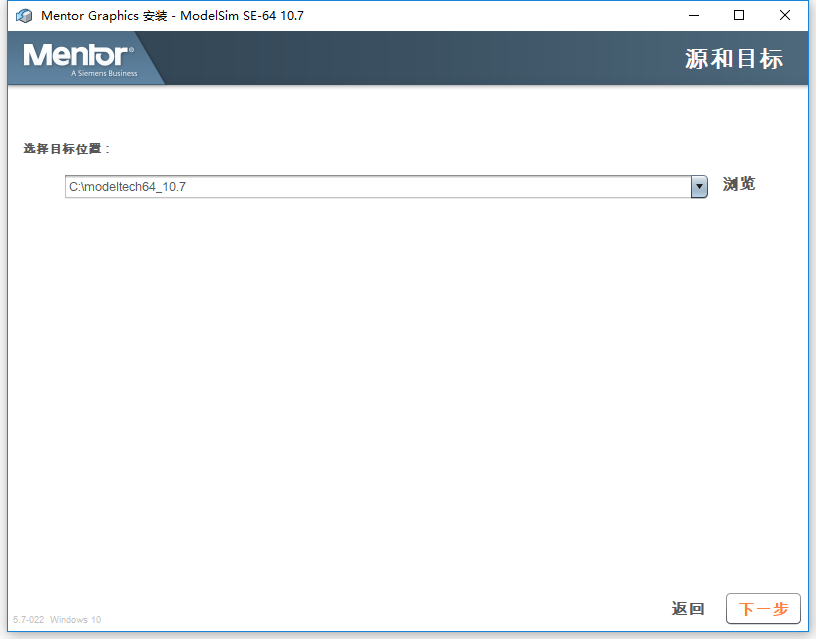
4、从上图中知识兔看到,软件默认安装路径为C:\modeltech64_10.7,知识兔根据上图提示,点击“
下一步”,如下图所示:
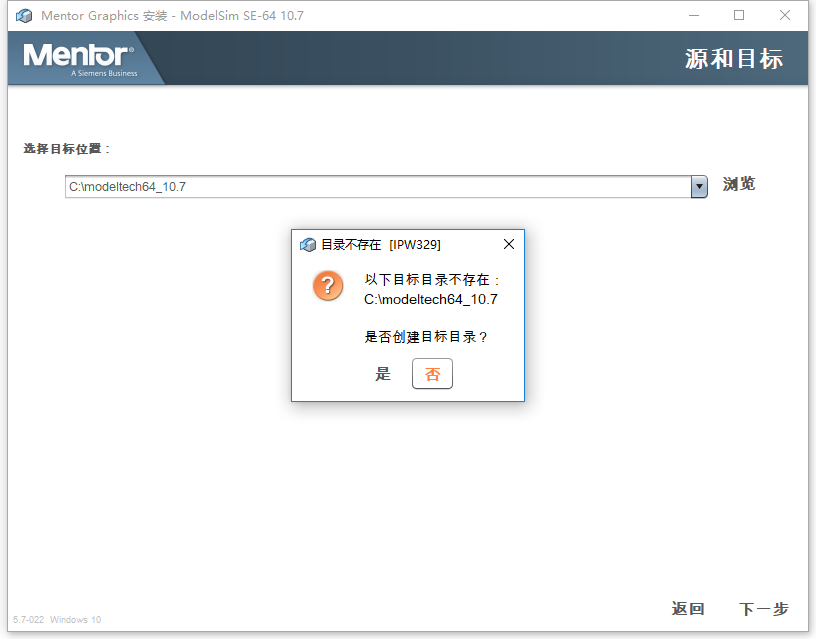
5、根据上图提示,知识兔点击“
是”即可,完成之后点击“
下一步”,如下图所示:
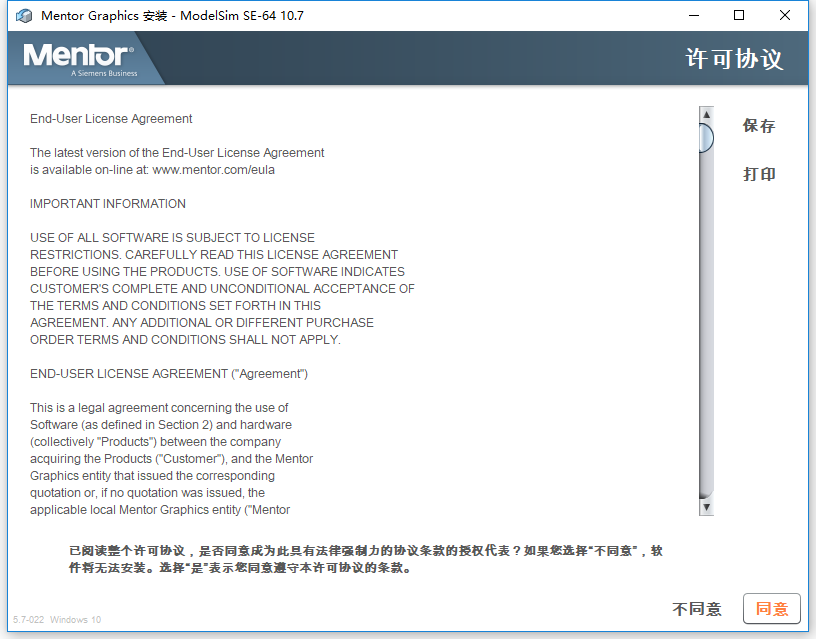
6、根据上图提示,知识兔点击“
同意”,如下图所示:
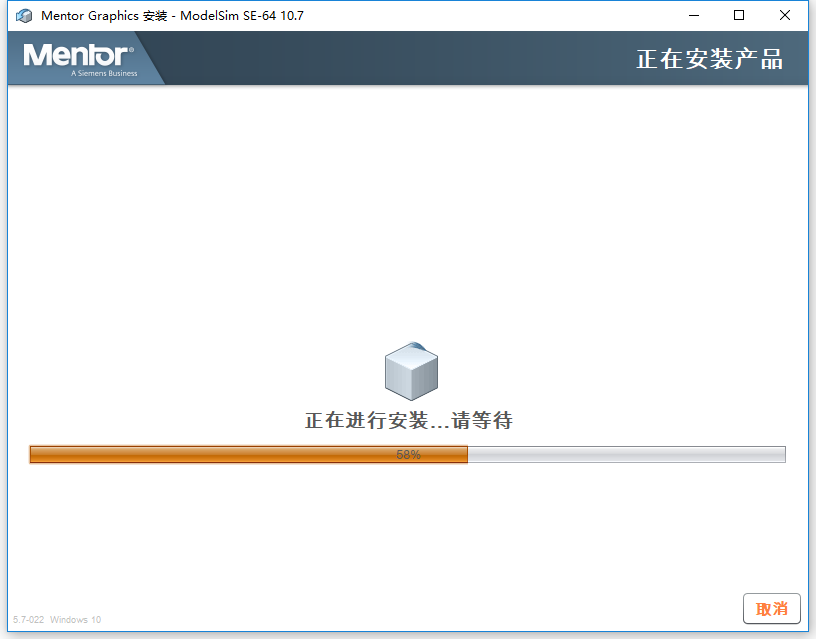
7、从上图中知识兔看到,软件正在进行安装,完成后如下图所示:
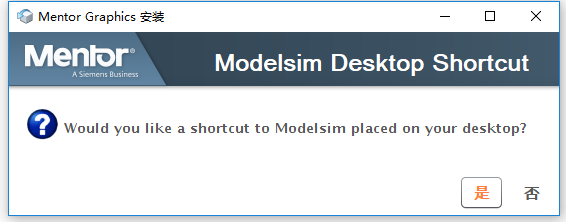
8、根据上图提示,知识兔点击“
是”即可,如下图所示:

9、根据上图提示,知识兔点击“
是”,如下图所示:
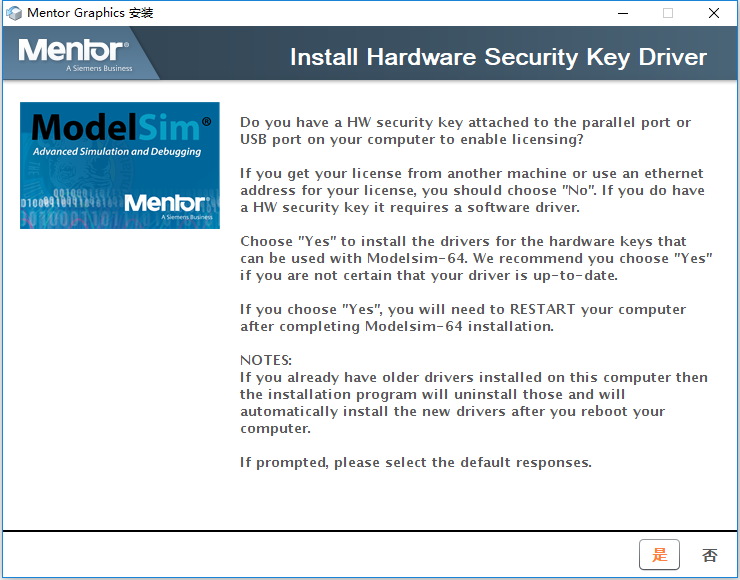
10、根据上图提示,知识兔点击“
否”,如下图所示:
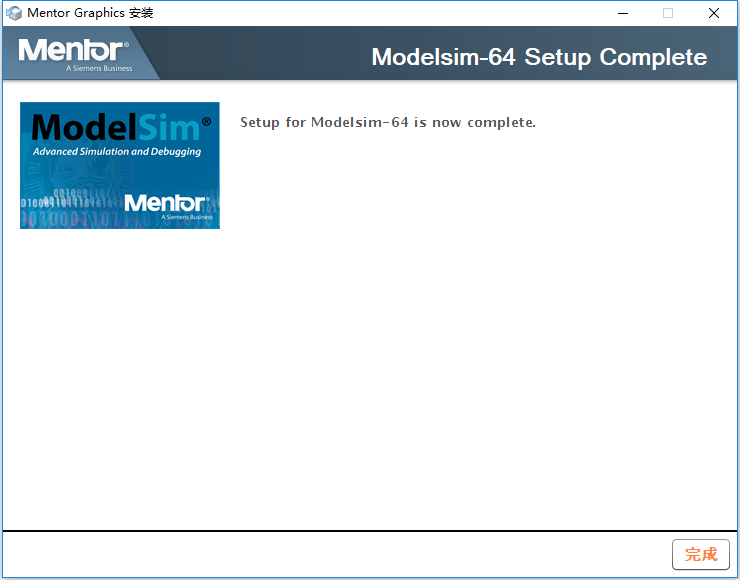
11、软件安装完成,知识兔根据上图提示,点击“
完成”即可。
12、打开Crack文件夹,如下图所示:
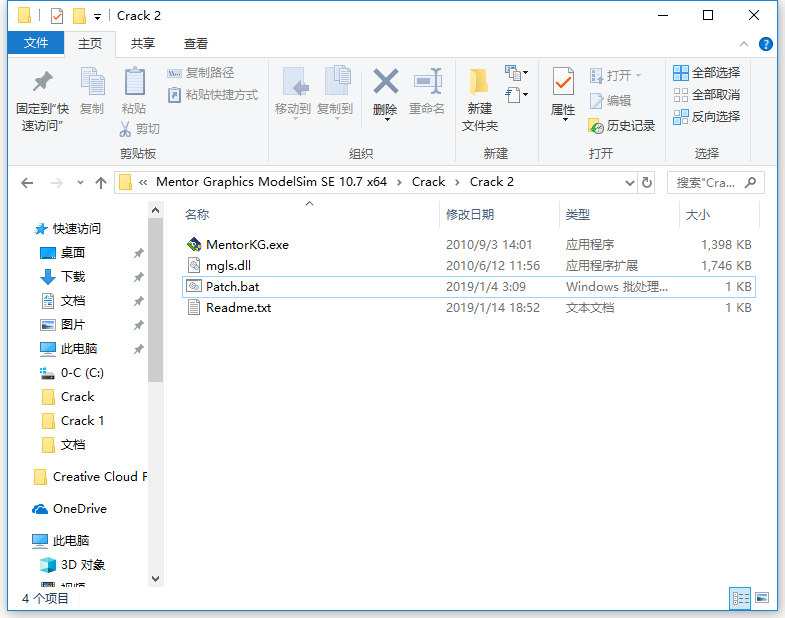
13、根据上图提示,知识兔将MentorKG.exe、mgls.dll、Patch.bat三个文件复制到软件默认安装路径C:\modeltech64_10.7\win64中覆盖源文件,如下图所示:

14、在C:\modeltech64_10.7\win64中找到刚才复制过来的Patch.bat文件,双击运行如下图所示:
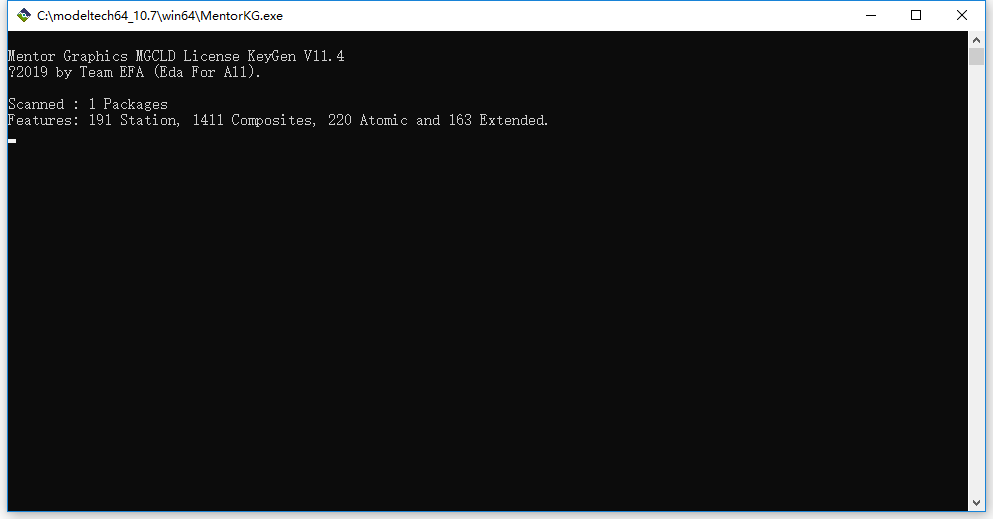
15、Patch.bat程序执行完成之后,会弹出如下图所示LICENSE.TXT文件窗口:
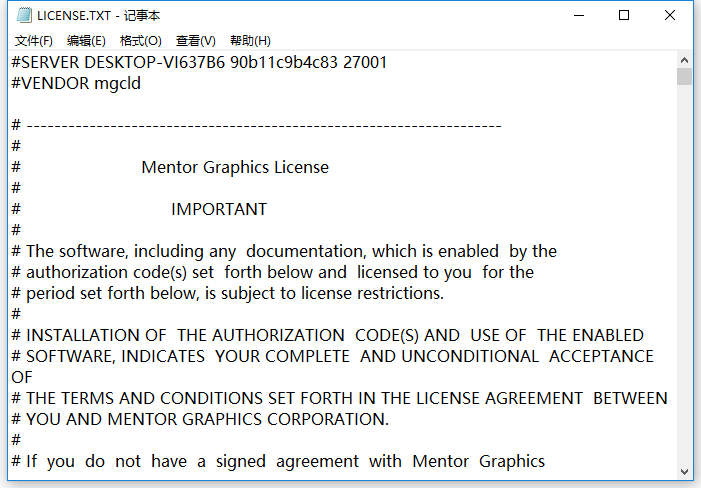
16、知识兔将LICENSE.TXT文件先保存到桌面并关闭,完成之后如下图所示:
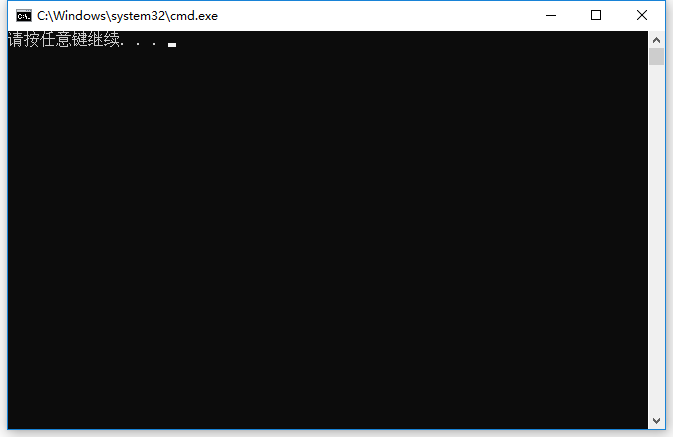
17、根据上图提示,知识兔按任意键结束Patch.bat程序。
18、将桌面上刚才保存的LICENSE.TXT文件复制到软件默认安装路径C:\modeltech64_10.7\win64中,如下图所示:
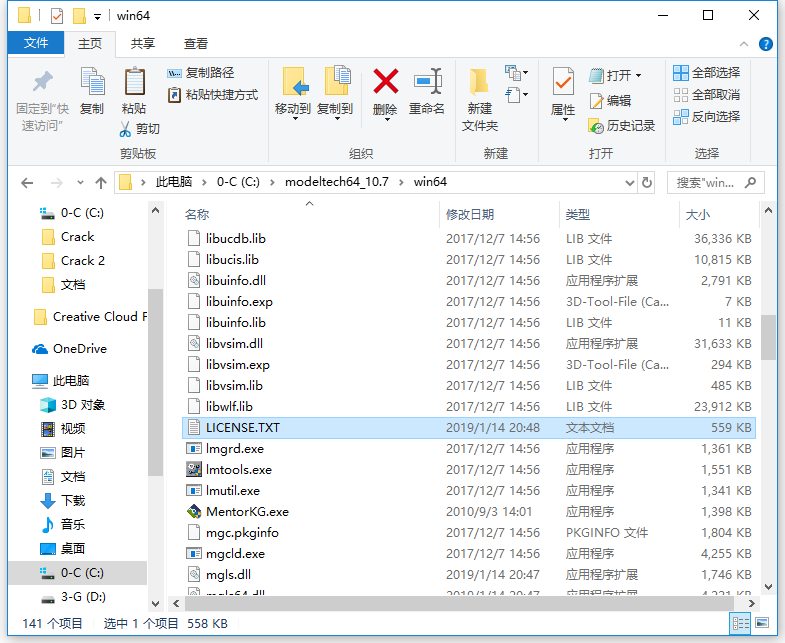
19、现在知识兔打开系统属性,如下图所示:
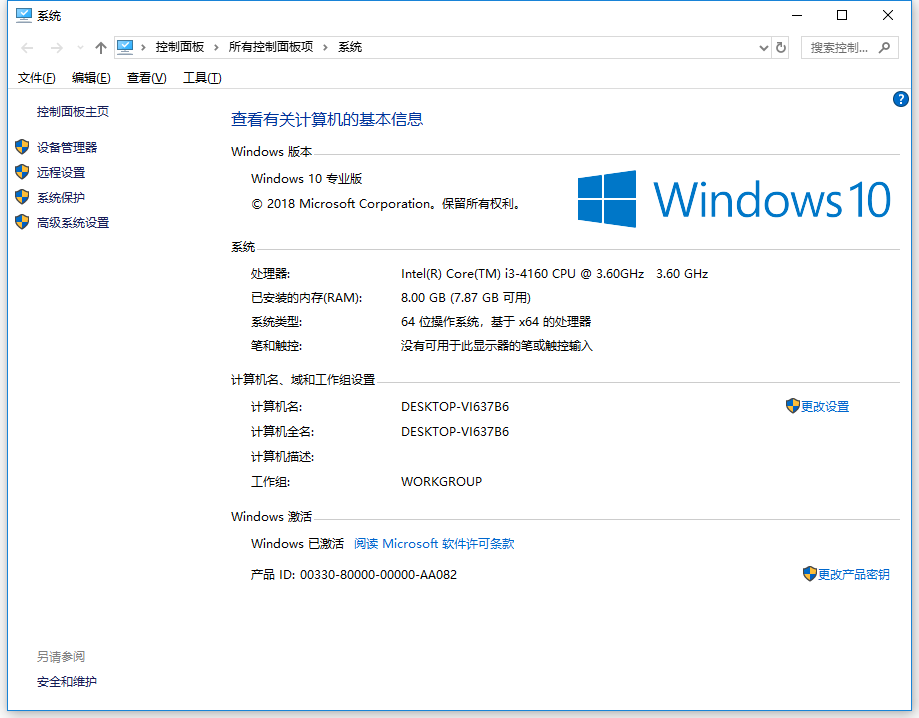
20、根据上图提示,知识兔点击“
高级系统设置”选项,如下图所示:

21、根据上图提示,知识兔点击“
环境变量”选项,如下图所示:
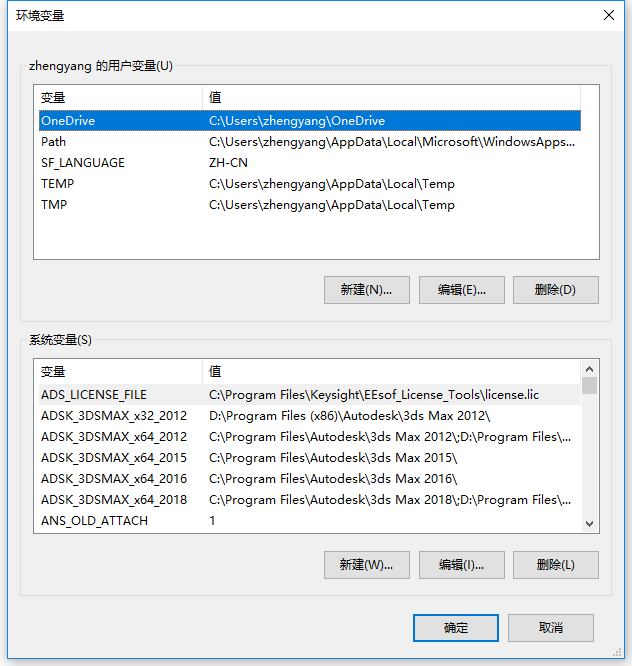
22、根据上图提示,知识兔点击系统变量下方的“
新建”选项,如下图所示:
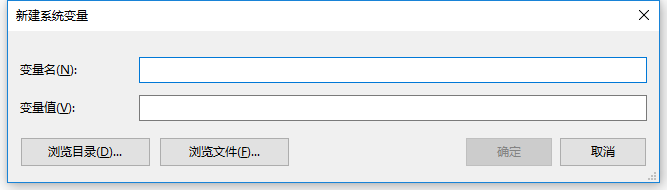
23、根据上图提示,知识兔在变量名中输入:
MGLS_LICENSE_FILE,输入完成如下图所示:
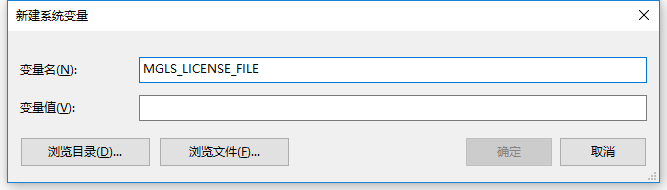
24、根据上图提示,知识兔点击“浏览文件”将变量值指向C:\modeltech64_10.7\win64\License.txt文件,如下图所示:
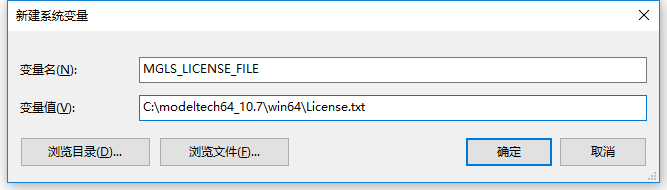
25、根据上图提示,知识兔点击“
确定”即可。
26、现在知识兔打开C:\modeltech64_10.7文件夹,找到modelsim.ini文件,如下图所示:
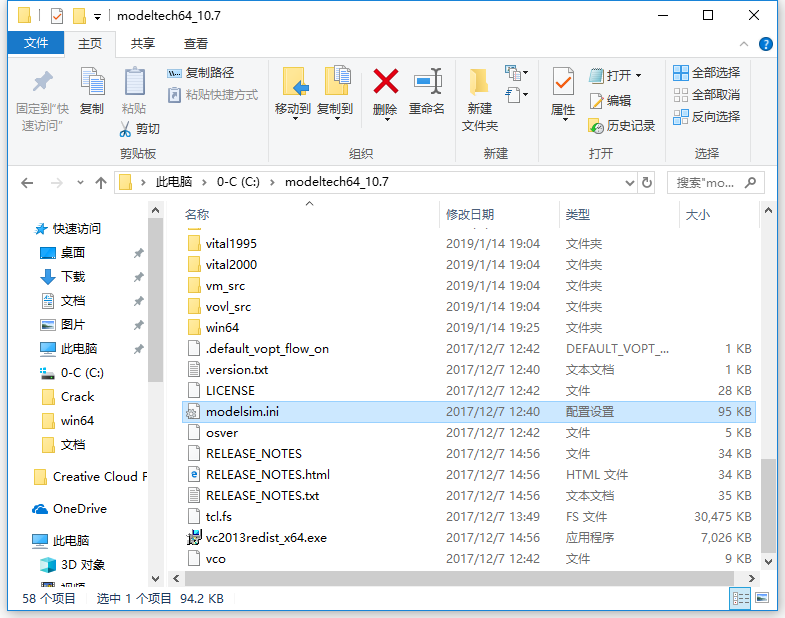
27、在modelsim.ini文件上点击右键选择“
属性”,如下图所示:
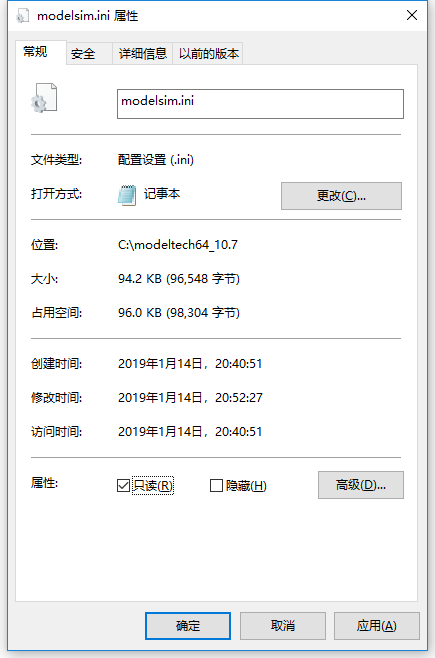
28、根据上图提示,知识兔取消“
只读”属性即可,如下图所示:
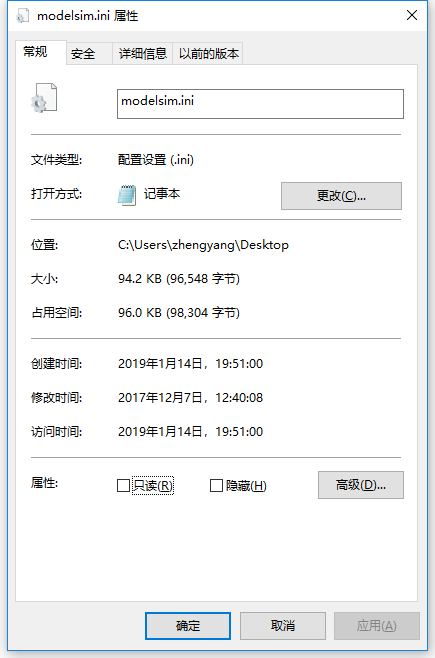
29、现在知识兔打开modelsim.ini文件,通过查找文件功能找到“
voptflow”字段,如下图所示:

30、根据上图提示,知识兔将voptflow=1改成viiptflow=0,修改完成如下图所示:
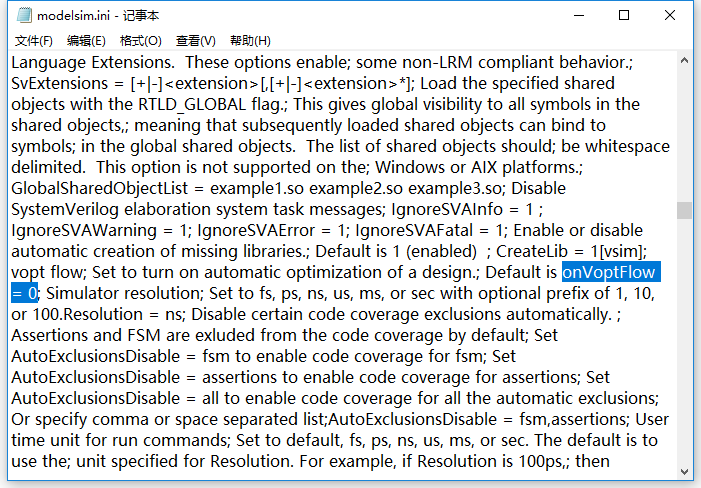
31、将修改后的modelsim.ini文件进行保存并关闭,如下图所示:
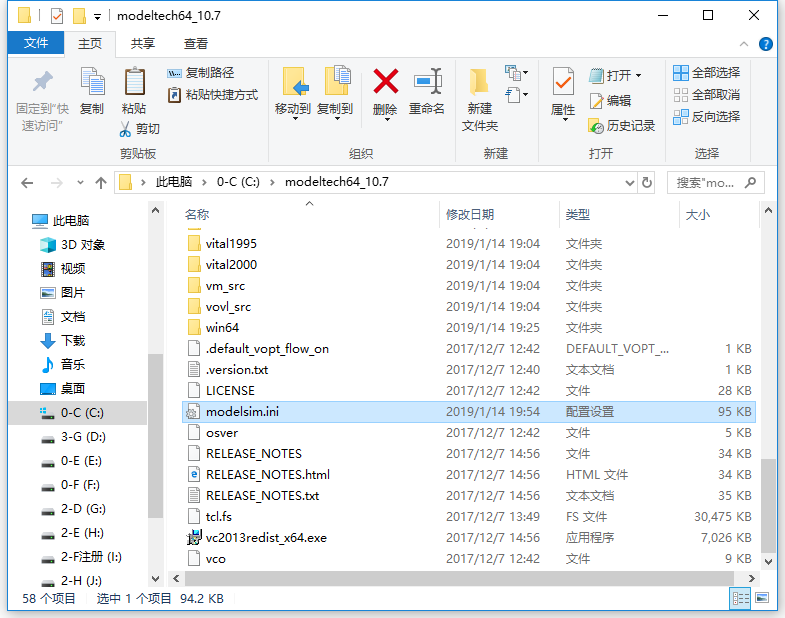
32、打开安装好的软件,如下图所示:
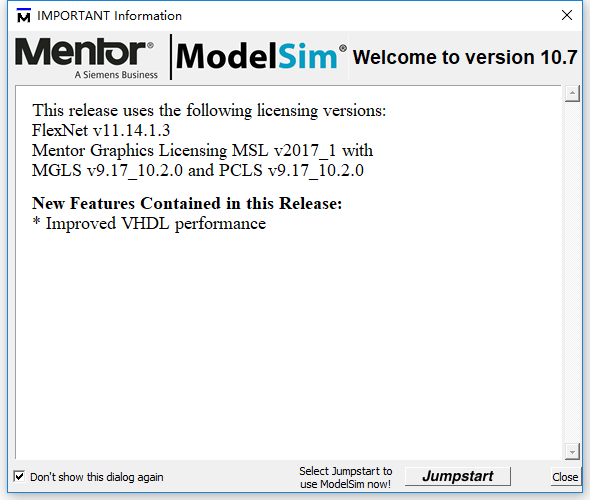
33、根据上图提示,知识兔勾选“
Don’t show this dialog again”选项,然后点击“
Close”选项即可,如下图所示:
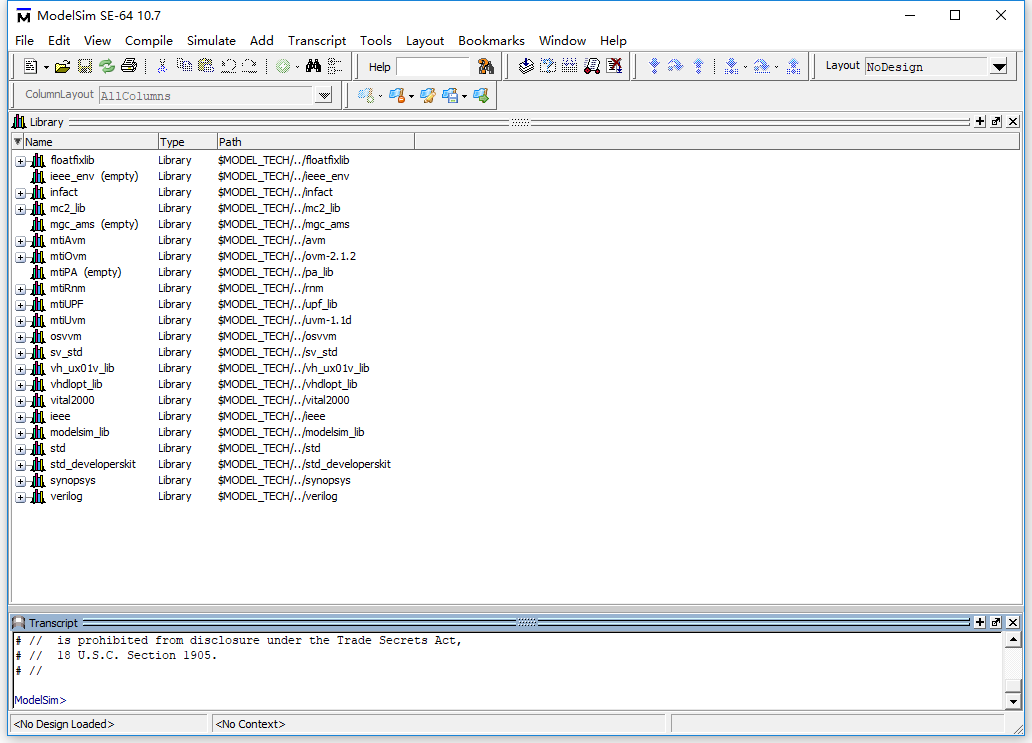
下载仅供下载体验和测试学习,不得商用和正当使用。
下载体验
点击下载